Jira Pro Tip: Jira Browser Suche
[Jira]
Wussten Sie schon, dass Sie Ihre Browser Suche für die Suche in Jira verwenden können? Das geht deutlich schneller, weil Sie nicht erst die Jira-Suche öffnen müssen, um die Suche zu starten.
Sie können nach Issues, Projekten, Issues innerhalb eines Projektes oder mit einer kompletten query suchen. Wir zeigen Ihnen, wie das geht:
Um dies zu tun, müssen Sie eine benutzerdefinierte Suchmaschine anlegen. Hier die Schritte:
1) Rechts-Klick auf die Suchleiste
2) Verwalten Sie Ihre Suchmaschinen
3) Unter Seitensuche wählen Sie Hinzufügen
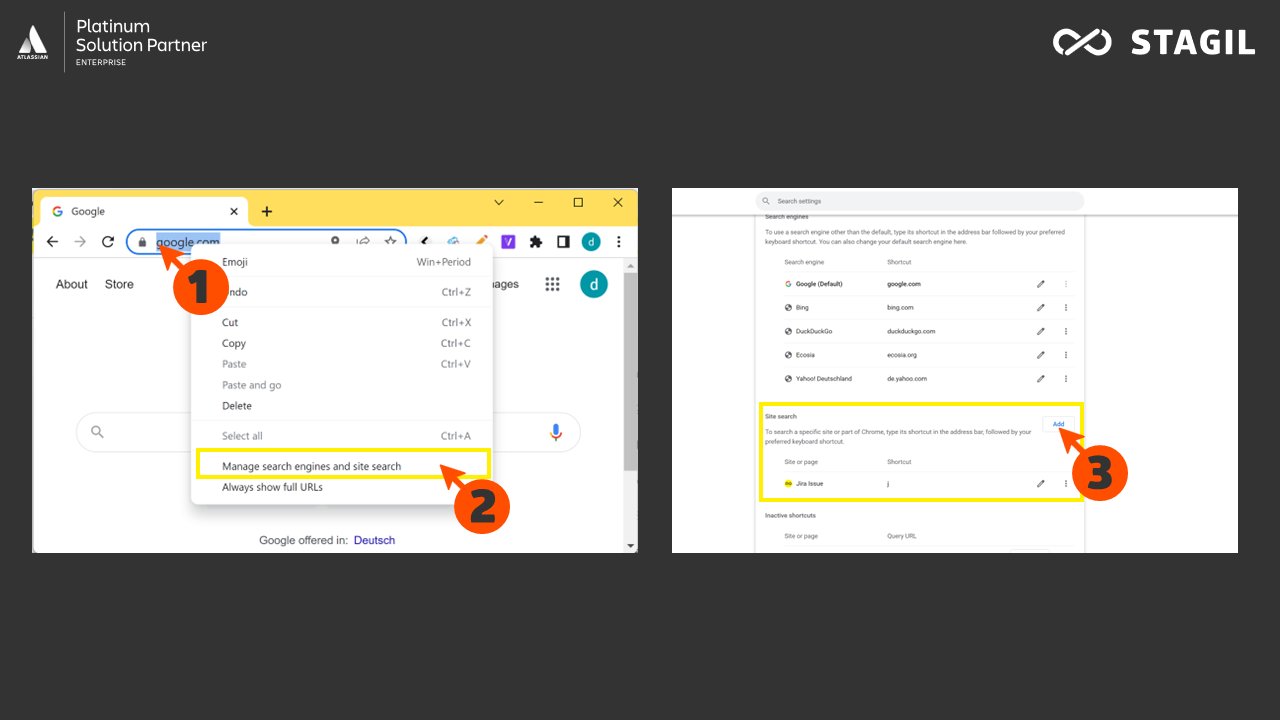
Mit ganzer Query suchen:
https://jira.yourdomain.com/browse/%s
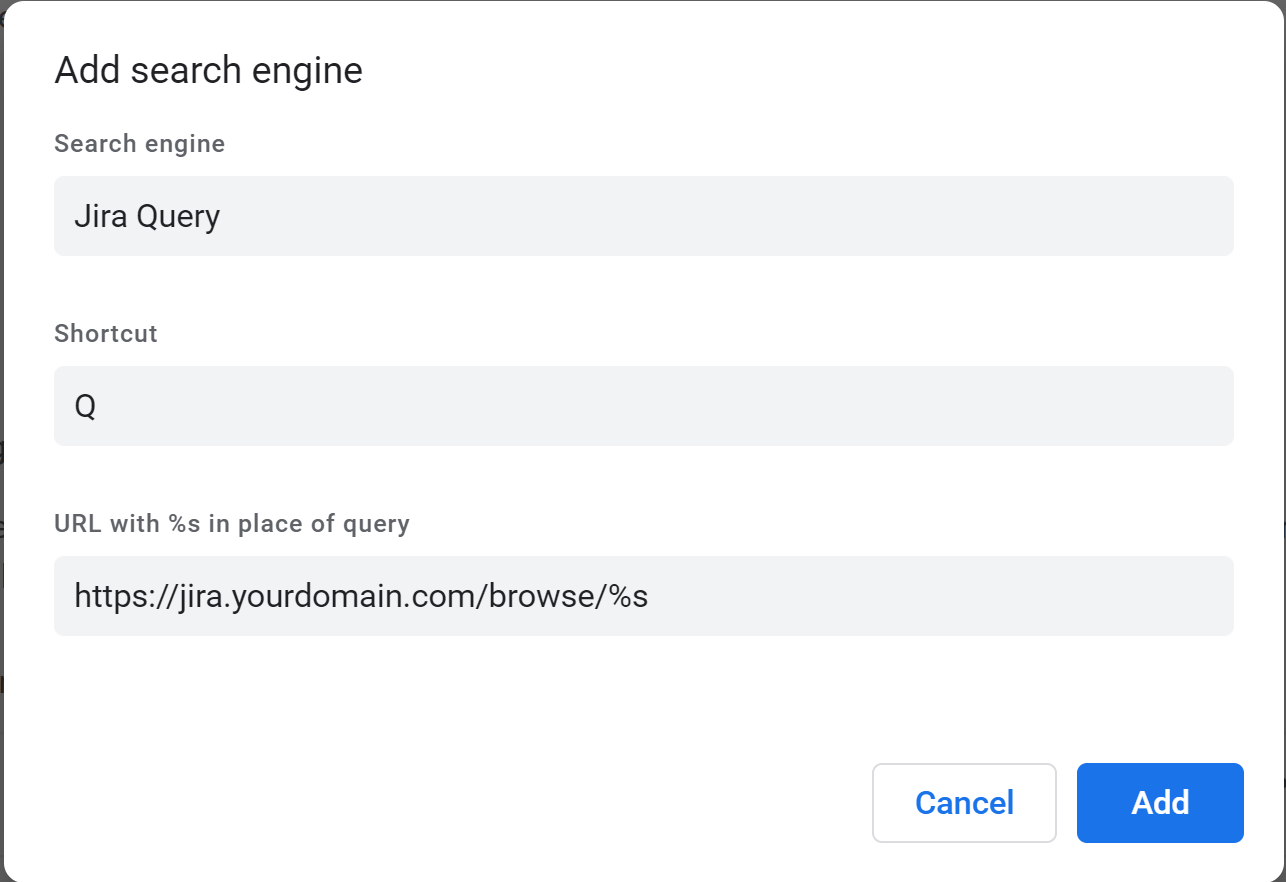
Projekte, Issues, Dashboards, Boards etc durchsuchen:
Project: https://your-jira-url/projects/%sIssue: https://your-jira-url/browse/%sDashboard: https://your-jira-url.com/secure/Dashboard.jspa?selectPageId=%sBoard: https://your-jira-url.com/secure/RapidBoard.jspa?rapidView=%sIssue search page: https://your-jira-url.com /issues/?jql=%sFilter: https://your-jira-url.com/issues/?filter=%s
Bonus: Direkt innerhalb von Projekten nach Summary oder Text suchen:
Um noch schneller nach einzelnen Issues zu suchen, können Sie nach Issue Summary oder Issue Text innerhalb eines oder mehrerer Projekte suchen. Dies ist besonders praktisch. Sie können sogar mehrere Shortcuts für verschiedene Projekte wählen. Der Code, den Sie in den Sucheinstellungen eingeben müssen, lautet wie folgt:
https://your-jira.com/issues/?jql=project in (Project1, Project2) AND summary ~ "%s"
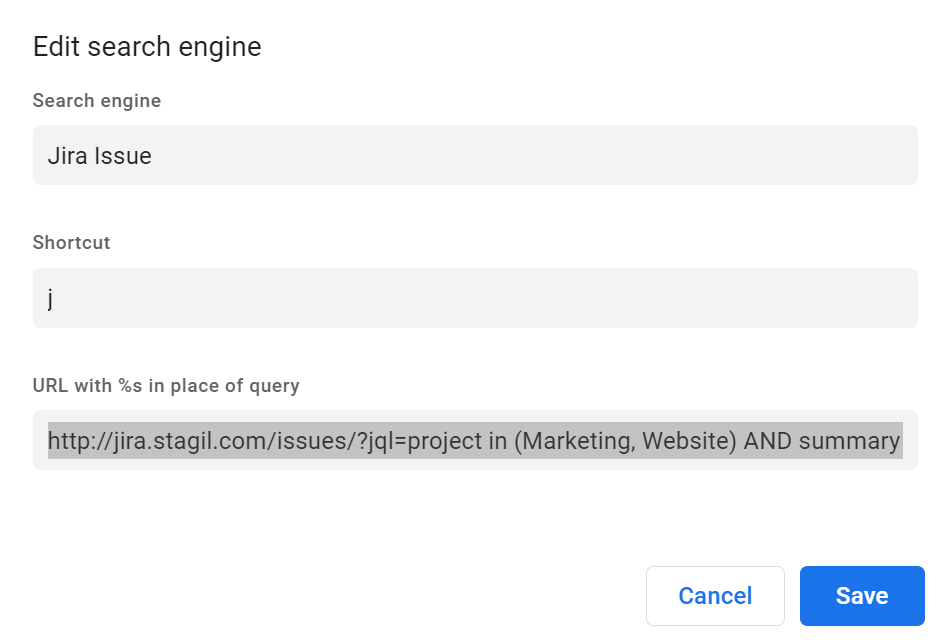
Auf die gleiche Weise können Sie den Suchvorgängen in verschiedenen Projekten unterschiedliche Shortcuts zuweisen.
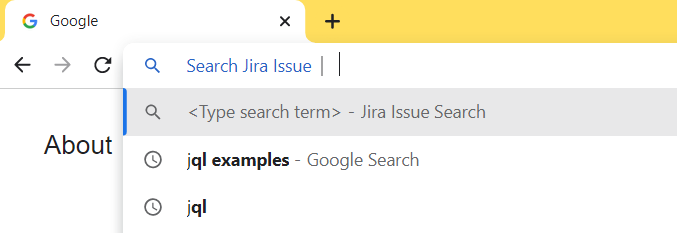
Melden Sie sich gerne für mehr Jira Tricks

Wollen Sie mehr über Jira und die Funktionen erfahren? Wir helfen Ihnen gerne weiter:
Die Erstberatung ist kostenfrei und unverbindlich! Kontaktieren Sie uns gerne!
Wollen Sie mehr über Jira und die Funktionen erfahren?

Kontaktieren Sie uns gerne!
Wir helfen Ihnen gerne weiter:
Die Erstberatung ist kostenfrei und unverbindlich!